Питање
Проблем: Како да поправите да аудио услуга не ради?
Здраво, мој рачунар је навео да аудио услуга не покреће поруку у доњем углу. На икони звучника у траци налази се црвени Кс. Поновно покретање може помоћи, али само на кратак временски период. Понекад рачунар ради без ове поруке, али у већини случајева морам поново и изнова да покрећем систем. То је досадно. Могу ли нешто да урадим да поправим грешку да аудио услуга не ради? Хвала!
Решен одговор
Грешка Аудио сервиса не ради је прилично чест проблем на Виндовс уређајима. Иако је грешка преовлађујућа на старијим верзијама оперативног система као што је Виндовс 7, корисници Виндовс 10 такође могу бити погођени овим проблемом. Многи корисници су тражили решења, а начини за решавање проблема са аудио сервисом нису покренути на разним ИТ форумима,
[1] али нису сви то успели. У овом чланку ћемо покушати да вам помогнемо у томе.Корисници на које утиче овај проблем могу да виде малу икону „Кс“ у црвеном кругу поред иконе звука на доњој траци задатака. Постављањем миша преко ове иконе, корисници би видели следећу искачућу поруку:
Аудио услуга не ради
Иако у поруци пише да повезана услуга не ради, већина погођених и даље може да репродукује звук, без обзира на то да ли се користе звучници или слушалице. Иако проблем није критичан јер се звукови и даље могу чути, корисници морају поново да покрећу рачунар време покушавају да се отарасе досадног искачућег прозора који се редовно појављује, што га чини изузетно незгодно. Стога, проналажење да аудио услуга не ради исправку грешака постаје релативно важно.
Виндовс услуге[2] саставни су делови сваког оперативног система. Покрећу се у позадини све време, а неки од њих су подешени да се покрећу аутоматски, док се други могу онемогућити или покренути ручно. Аудио сервис би требало да буде покренут да би звук и друге повезане напитке биле успешне у Виндовс 10 или некој другој верзији ОС-а.
Аудио услуга не ради је директно повезана са заустављањем поменуте услуге из неких спољних разлога или неуспехом да се покрене када се рачунар уопште покрене. На срећу, грешка се може трајно поправити применом решења која пружамо у наставку.
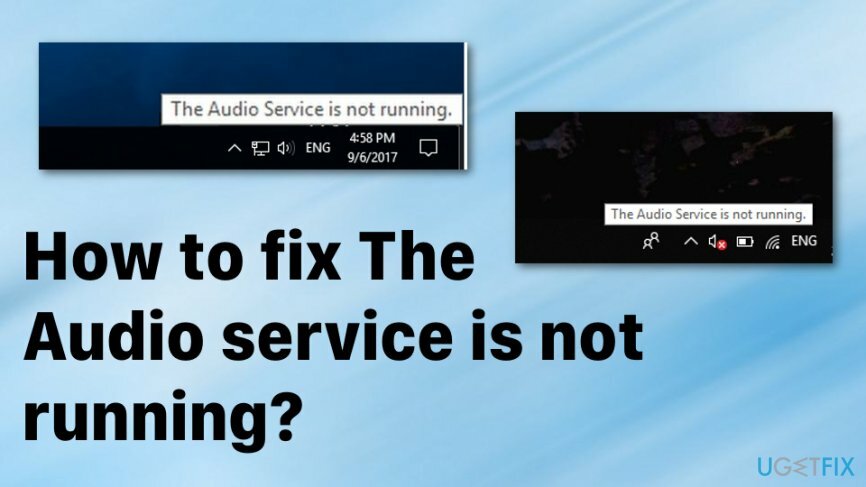
Како да поправите грешку да аудио услуга не ради?
Да бисте поправили оштећени систем, морате купити лиценцирану верзију Реимаге Реимаге.
Постоји много проблема који могу утицати на звук на Виндовс машинама. У неким случајевима корисници не могу чути ништа када покушавате да пустите видео или слушате музику. У другим случајевима, корисници нису могли чути било шта преко Дисцорд-а, звучници су пуцкетали, или слушалице нису радиле уопште. Срећом, проблем са аудио сервисом који није покренут и даље омогућава онима који су погођени да чују звукове, али и даље може бити велики проблем због потребе да се рачунар поново покрене сваки пут када се грешка појави.
Такође, треба да имате на уму да грешка Аудио сервиса не ради може бити узрокована другим проблемима са уређајем или чак сајбер инфекцијом.[3] Стога је препоручљиво скенирати машину моћним софтвером за заштиту од малвера како бисте били сигурни да је рачунар без злонамерног софтвера. Осим тога, проблем се понекад може аутоматски решити помоћу алата за поправку рачунара као што су РеимагеМац машина за прање веша Кс9 (зависи од конфигурације вашег система и основног узрока грешке).
Повећајте и смањите јачину звука на рачунару
Да бисте поправили оштећени систем, морате купити лиценцирану верзију Реимаге Реимаге.
Ово решење је једно од најједноставнијих – све што треба да урадите је да померите траку за јачину звука. То може да се уради иако је црвени Кс на икони Звук, а приказана је порука да Аудио сервис није покренут.
- Кликните икона звучника на траци задатака.
- Када се прикаже клизач за јачину звука, можете подесити јачину звука на рачунару.
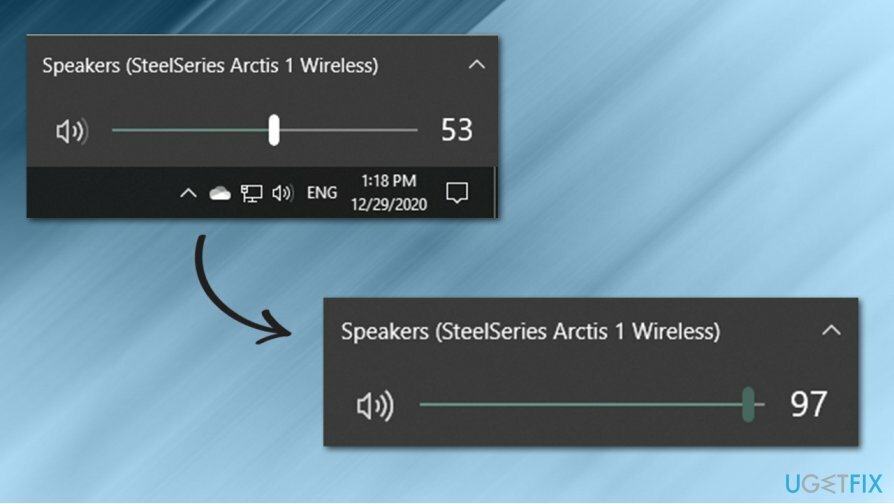
- Повећајте или смањите јачину звука чак и за најмањи износ и ово би требало да се реши црвеног Кс на икони и поруци.
Поново покрените услугу Виндовс Аудио
Да бисте поправили оштећени систем, морате купити лиценцирану верзију Реимаге Реимаге.
- притисните Виндовс тастер + Р и покрените прозор за дијалог.
- Тип услуге.мсц и трчи.
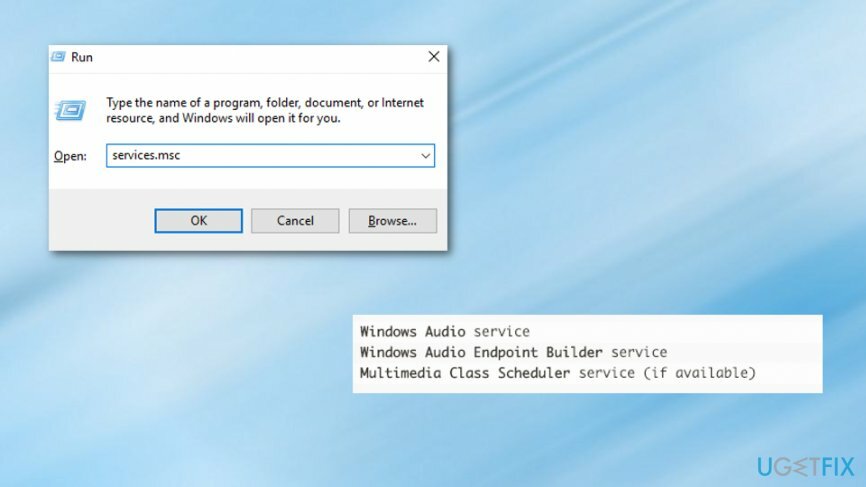
- Пронађите следеће услуге једну по једну:
Виндовс Аудио услуга. Виндовс Аудио Ендпоинт Буилдер услуга. Мултимедијални планер часова услуга (ако је доступна)
- Иди на Својства кликом на десни тастер миша на поменути сервис.
- Када се појави прозор са подешавањима, подесите њихову Тип покретања до Аутоматски.
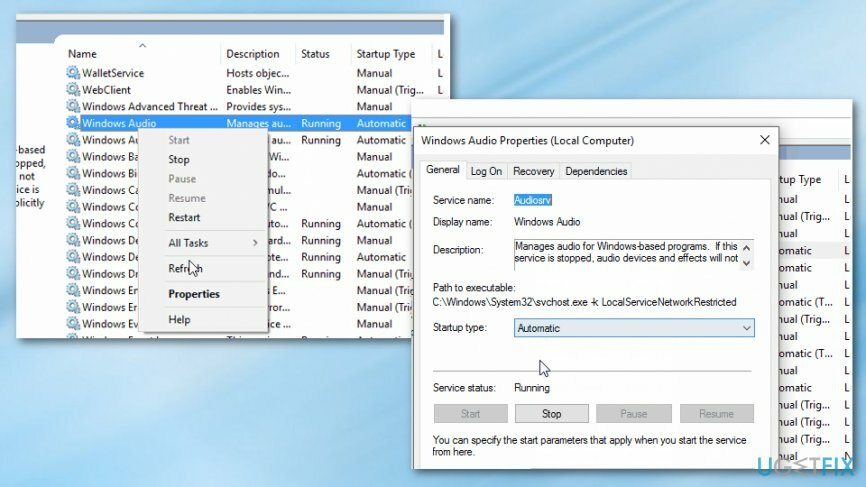
- Кликните поново на услугу користећи десно дугме.
- Изаберите Поново покренути у резултирајућем контекстуалном менију.
Покрените Виндовс Аудио алатку за решавање проблема
Да бисте поправили оштећени систем, морате купити лиценцирану верзију Реимаге Реимаге.
Алати за решавање проблема су одлична решења за многе проблеме који могу настати током обављања редовних активности на Виндовс рачунару. Пошто аудио услуга не ради, грешка је повезана са звуком, требало би да решите проблеме са Виндовс Аудио Троублесхоотер – изненађујуће је једноставан за коришћење. Ево како:
- Кликните десним тастером миша на Почетак дугме и изаберите Подешавања.
- Изаберите Ажурирање и безбедност одељак.
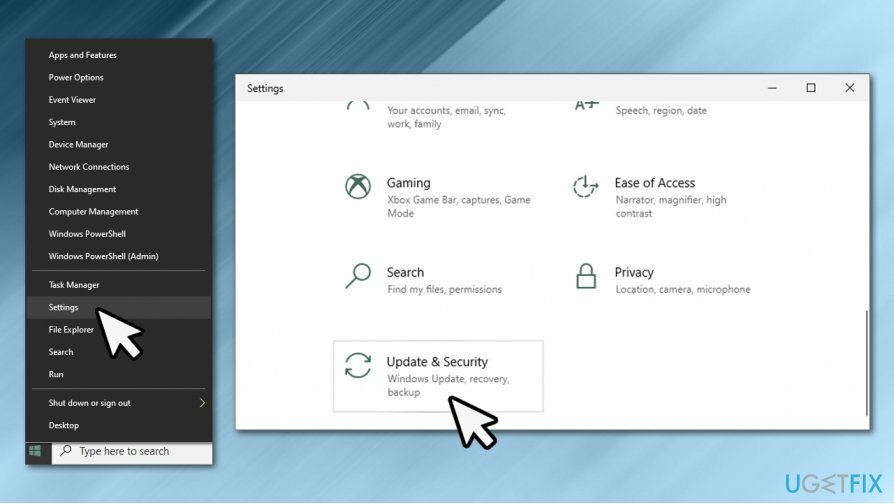
- Изаберите Решавање проблема на левој страни прозора.
- Или ћете видети листу алатки за решавање проблема са леве стране или ћете морати да кликнете на Додатни алати за решавање проблема да бисте га видели (зависи од верзије оперативног система Виндовс).
- Са листе изаберите Репродукција звука и изаберите Покрените алатку за решавање проблема.
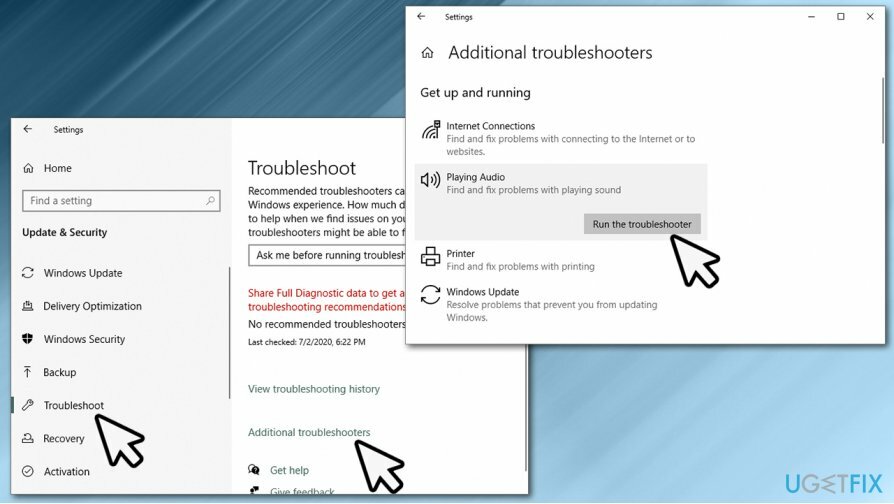
- Сачекајте да се процес заврши - Виндовс би требало да покуша да реши проблеме аутоматски или вас усмерити у правом смеру.
Ажурирајте аудио драјвере
Да бисте поправили оштећени систем, морате купити лиценцирану верзију Реимаге Реимаге.
Можете покушати да ажурирате аудио драјвере преко Девице Манагера на следећи начин:
- Кликните десним тастером миша на Почетак и изабрати Менаџер уређаја.
- Финд тхе Контролери звука, видеа и игара одељак и прошири га.
- Кликните десним тастером миша на сваки од уређаја и изаберите Ажурирати драјвер.
- Изаберите Аутоматско тражење драјвера и чекај.
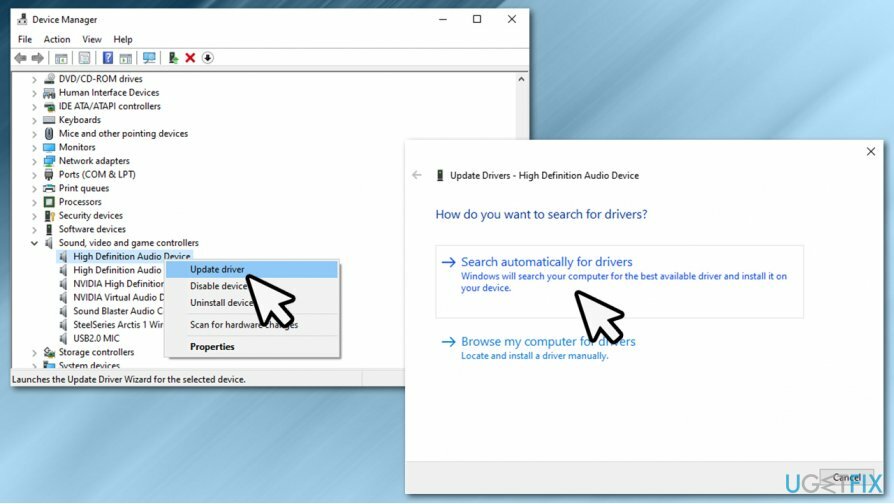
- Рестарт рачунар.
Управљачки програми често могу изазвати различите проблеме у оквиру Виндовс рачунара. Због тога, уместо ажурирања сваког драјвера у редовним интервалима, препоручујемо коришћење алата за аутоматско ажурирање, као што је нпр ДриверФик. Може аутоматски направити резервну копију ваших драјвера и ажурирати их само једним кликом - без бриге у будућности.
Аутоматски поправите своје грешке
тим угетфик.цом покушава да да све од себе да помогне корисницима да пронађу најбоља решења за отклањање својих грешака. Ако не желите да се борите са техникама ручне поправке, користите аутоматски софтвер. Сви препоручени производи су тестирани и одобрени од стране наших професионалаца. Алати које можете користити да поправите своју грешку су наведени у наставку:
Понуда
урадите то сада!
Преузмите поправкуСрећа
Гаранција
урадите то сада!
Преузмите поправкуСрећа
Гаранција
Ако нисте успели да поправите грешку користећи Реимаге, обратите се нашем тиму за подршку за помоћ. Молимо вас да нам кажете све детаље за које мислите да бисмо требали да знамо о вашем проблему.
Овај патентирани процес поправке користи базу података од 25 милиона компоненти које могу заменити било коју оштећену или недостајућу датотеку на рачунару корисника.
Да бисте поправили оштећени систем, морате купити лиценцирану верзију Реимаге алат за уклањање злонамерног софтвера.

Да бисте остали потпуно анонимни и спречили ИСП и владе од шпијунирања на теби, требало би да запослиш Приватни приступ интернету ВПН. Омогућиће вам да се повежете на интернет док сте потпуно анонимни тако што ћете шифровати све информације, спречити трагаче, рекламе, као и злонамерни садржај. Оно што је најважније, зауставићете незаконите надзорне активности које НСА и друге владине институције обављају иза ваших леђа.
Непредвиђене околности могу се десити у било ком тренутку током коришћења рачунара: може се искључити због нестанка струје, а Плави екран смрти (БСоД) може да се појави, или насумична ажурирања Виндовс-а могу да се деси на машини када сте отишли на неколико минута. Као резултат тога, ваш школски рад, важни документи и други подаци могу бити изгубљени. До опоравити се изгубљене датотеке, можете користити Дата Рецовери Про – претражује копије датотека које су још увек доступне на вашем чврстом диску и брзо их преузима.